Win10无法进入桌面解决方法|Win10怎么重置桌面
发布时间:2018-08-10 17:33:02 浏览数: 小编:liuquan
有的小伙伴有时候有遇到过win10旗舰版系统电脑进不去桌面的问题,最近也有不少小伙伴在不停反映,那么今天小编就在这统一讲解一下桌面怎么重置和设置操作解决这个问题,希望能帮到大家,如下操作。
推荐系统:win10 64位纯净版
1、Win10系统启动到LOGO界面后,强制重启,反复3次左右,至到显示疑难解答;
2、然后选择疑难解答进入;
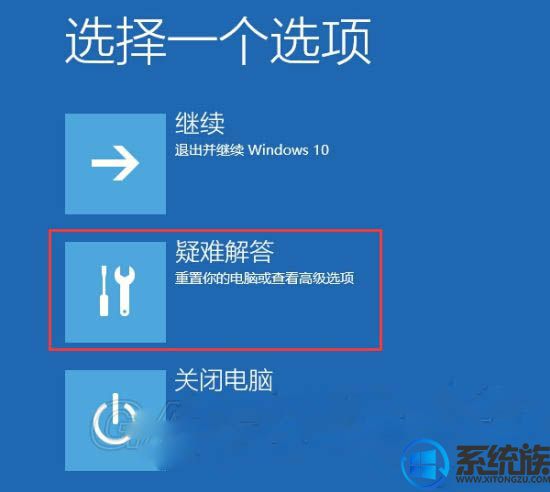
3.选择“重置此电脑”。
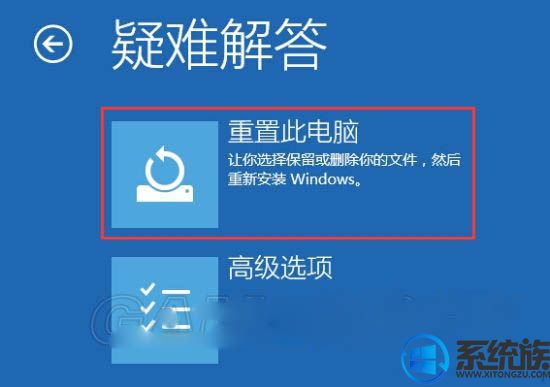
4.按个人需要,选择保留或不保留文件
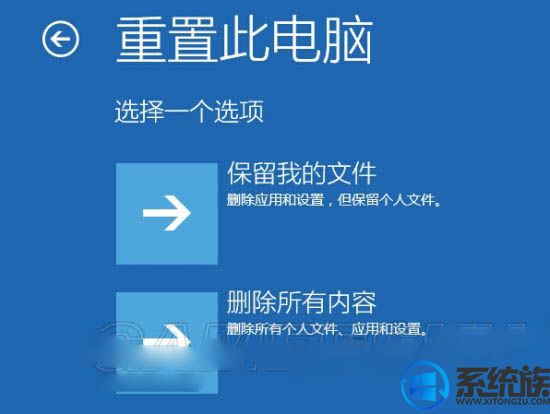
5.选择一个账户重置。

6.输入密码。
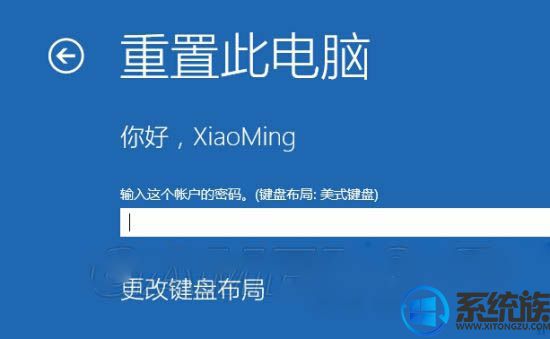
7.然后自动重启开始重置。

以上就是小编整理的相关问题的解决方法,希望对大家有所帮助,精彩尽在“系统族”。
推荐系统:win10 64位纯净版
1、Win10系统启动到LOGO界面后,强制重启,反复3次左右,至到显示疑难解答;
2、然后选择疑难解答进入;
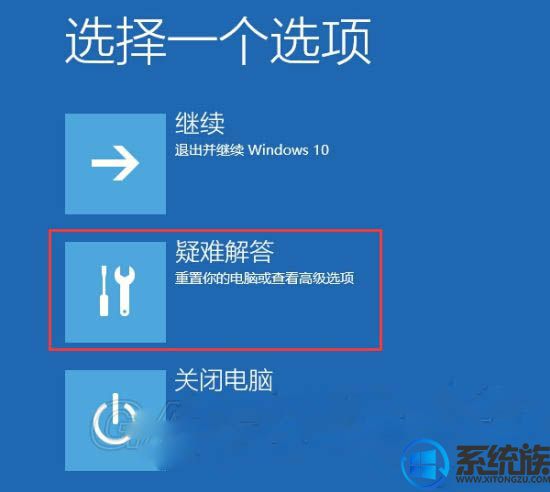
3.选择“重置此电脑”。
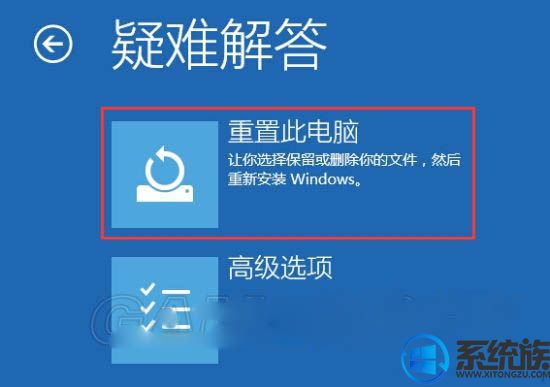
4.按个人需要,选择保留或不保留文件
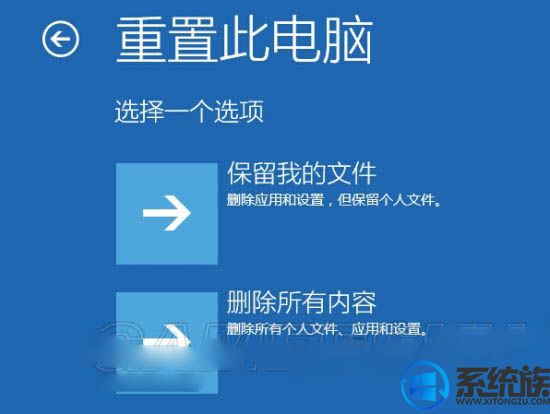
5.选择一个账户重置。

6.输入密码。
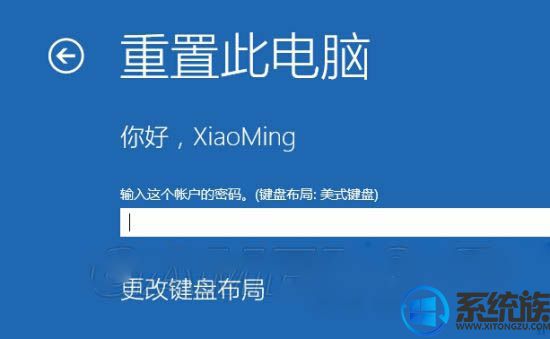
7.然后自动重启开始重置。

以上就是小编整理的相关问题的解决方法,希望对大家有所帮助,精彩尽在“系统族”。



















